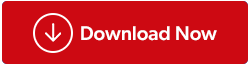PDF ファイルは、どのデバイスからアクセスしても同じように見えるため、世界中で広く受け入れられている文書形式です。PDF ファイルのこの厳格な品質は、編集オプションがないため、改ざんされることなく配布が容易になるため、多くの人にとって有益です。ただし、PDF を編集したり変更したり、特にいくつかの単語や行を強調表示したり暗くしたりしたい場合があります。このブログでは、 Systweak PDF Editorを使用して PDF テキストを暗くし、強調表示する方法を読者に説明します。
こちらもお読みください: Systweak PDF Editor を使用して PDF ファイルを編集および微調整する方法
Systweak PDF Editor で PDF を暗くする手順
ステップ 1: Systweak PDF Editor を公式 Web サイトからダウンロードするか、下の [ダウンロード] ボタンをクリックします。
ステップ 2:ダウンロードしたファイルをダブルクリックして、インストール プロセスを開始します。画面上の指示に従って、Systweak PDF Editor をインストールします。
ステップ 3:インストールしたら、アプリを起動します。試用版は 7 日間有効になり、全機能が利用できるようになります。後でこのアプリを購入し、登録キーを入力してアクティブ化することができます。
ステップ 4:左側のパネルで [PDF を開く] タブをクリックし、エクスプローラーでファイルの場所に移動して、暗くしたいファイルを選択します。

ステップ 5: PDF ファイルを選択して開くと、Systweak PDF Editor のアプリ インターフェイスにロードされます。
ステップ 6:次に、一番上の行にある [注釈] をクリックし、トップ メニューの下のオプションから [ハイライト] を選択します。

ステップ 7:次に、アプリインターフェイスの右端のパネルに目を向け、PDF ファイル内の単語または行を強調表示する色を選択します。
ステップ 8:デフォルトでは、選択できる色は 4 色のみですが、マルチカラー ボールを使用して PDF を強調表示したい色を選択できます。
ステップ 9:色を選択したら、アプリのインターフェイスの中央セクションに移動し、マウスの左ボタンを押して、強調表示したい単語または行に沿ってカーソルをドラッグします。

こちらもお読みください:企業が優れた PDF ツールを使用する必要がある 5 つの理由
Systweak PDF エディターを選択する理由は何ですか?

Systweak PDF Editor は、ユーザーが複数の方法で PDF ファイルをカスタマイズできる素晴らしい PDF マネージャー アプリです。PDF ファイルに変更を加えるのはかなり長い間不可能だと考えられてきましたが、Systweak PDF Editor を使用すると確実にいくつかの変更を加えることができます。このアプリの最も重要な機能のいくつかのリストを次に示します。
PDF を編集 –
ユーザーは PDF 上にテキストを追加および編集できます。画像、テキスト吹き出し、メモなどを追加することもできます。
PDFに注釈を付ける –
この PDF マネージャーを使用すると、ユーザーは他のオプションとともに PDF 内のテキストを強調表示したり、テキストに下線を引いたりすることができます。
PDF を読む –
PDF の編集とは別に、Systweak PDF Editor を使用して PDF ファイルを読み取ることができます。読書体験をより快適にするために、単一表示、スクロール表示、幅に合わせるなどのさまざまなモードが提供されます。
ページの変更 –
Systweak PDF Editor を使用すると、ユーザーは PDF 内のページを追加、削除、回転できます。
PDF を変換 –
ユーザーは PDF ファイルを Word、PowerPoint、Excel、Image などのさまざまな形式に変換することもできます。
安全な PDF –
これにより、ユーザーは PDF ファイルにパスワードを適用してセキュリティを保護できます。
こちらもお読みください: PDF エディター ツールはペーパーレス化にどのように役立ちますか
Systweak PDF Editor で PDF を暗くする方法に関する最後の言葉
PDF ファイル内のテキストを簡単に暗くしたり強調表示したりできるようになりました。また、PDF ファイルの編集と管理に使用できる機能が他にもたくさんあります。Facebook、Twitter、YouTube、Instagram、Flipboard、Pinterestでも私たちを見つけることができます。